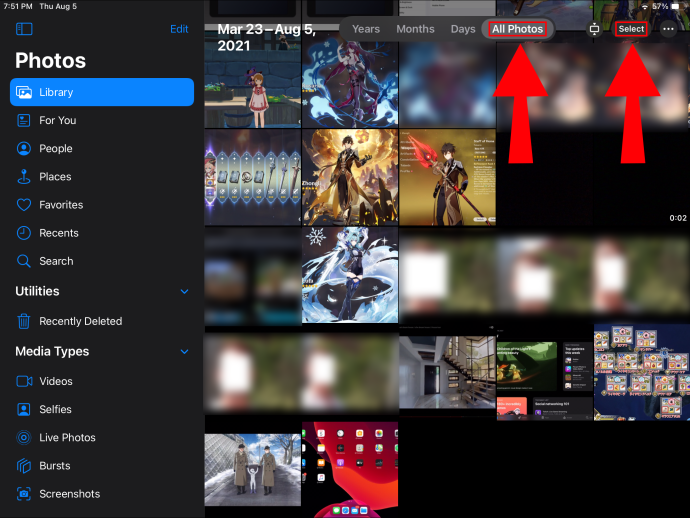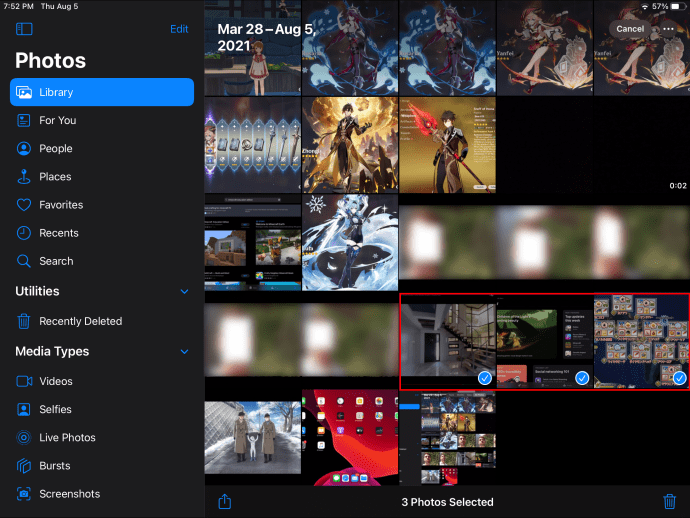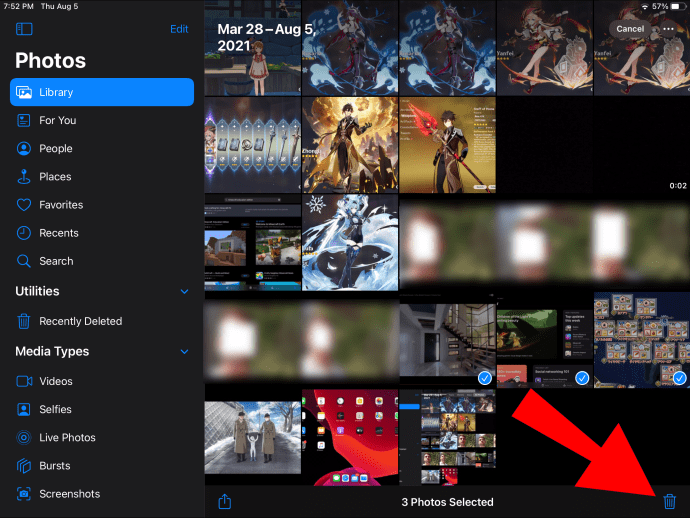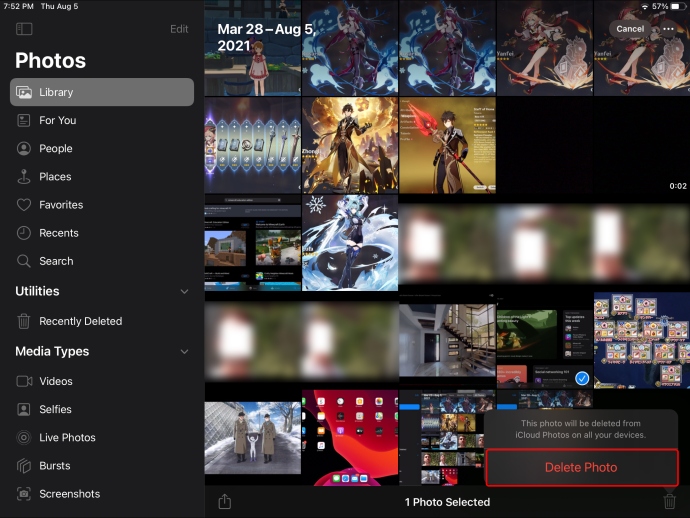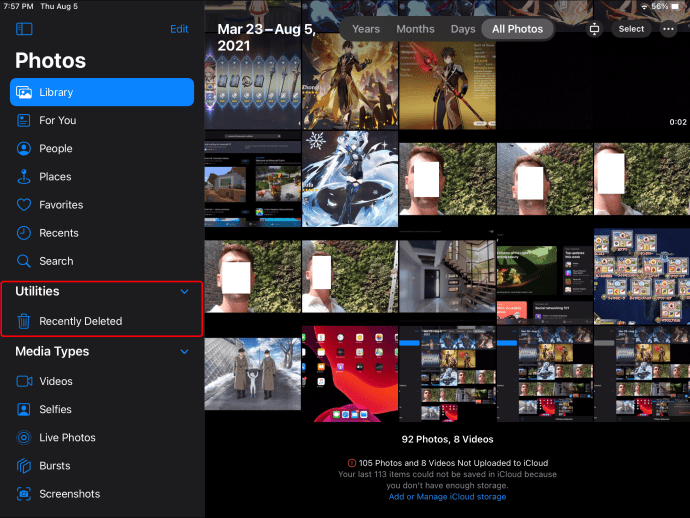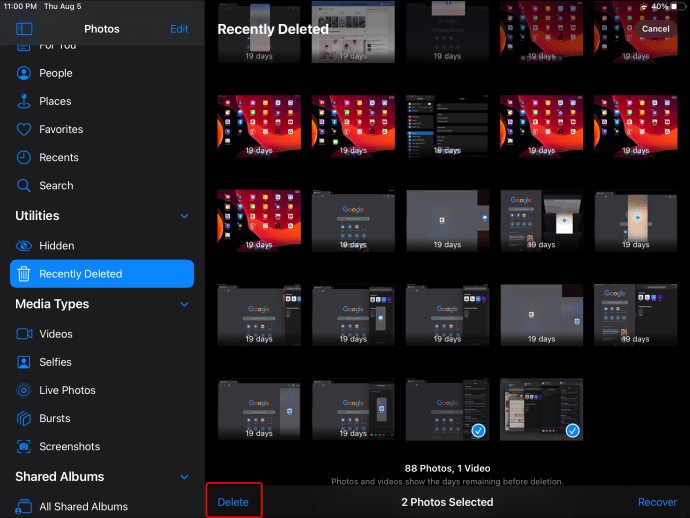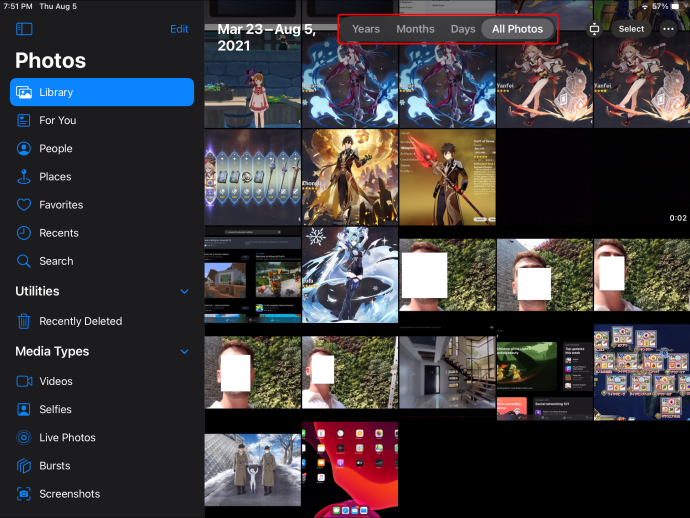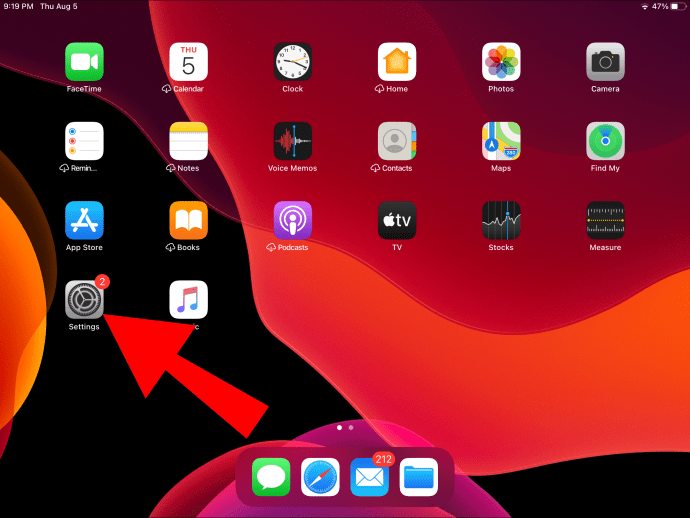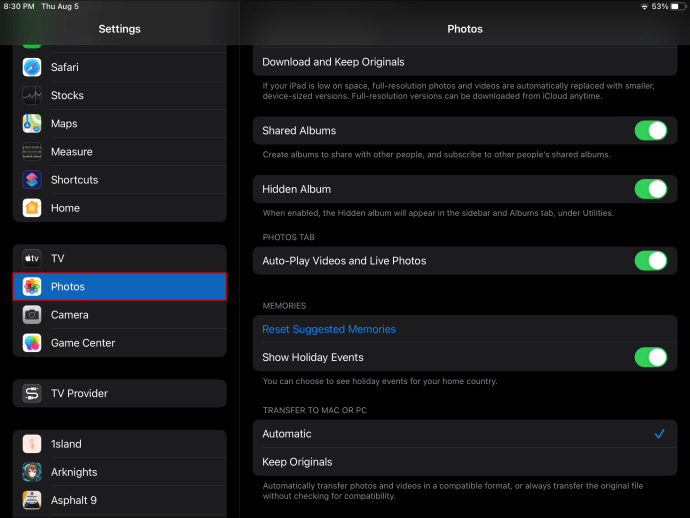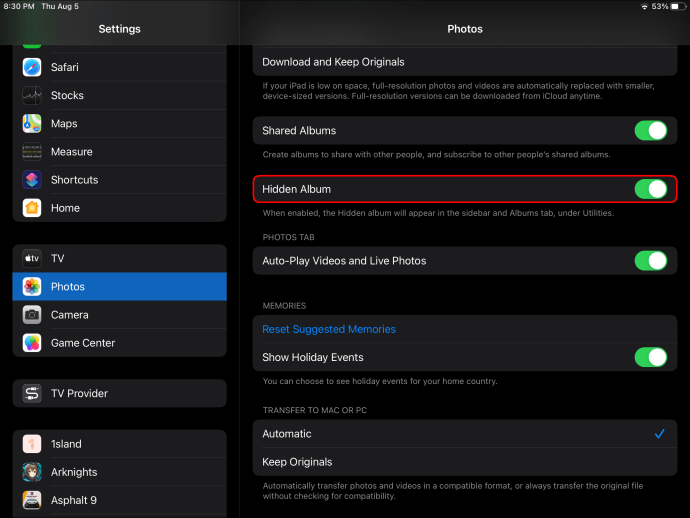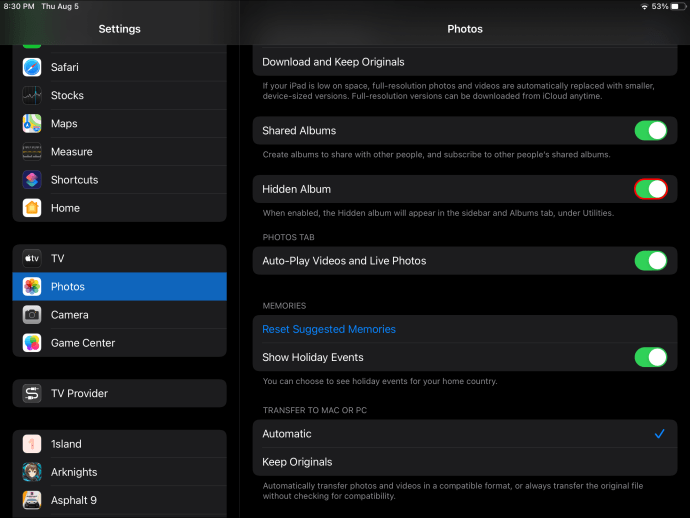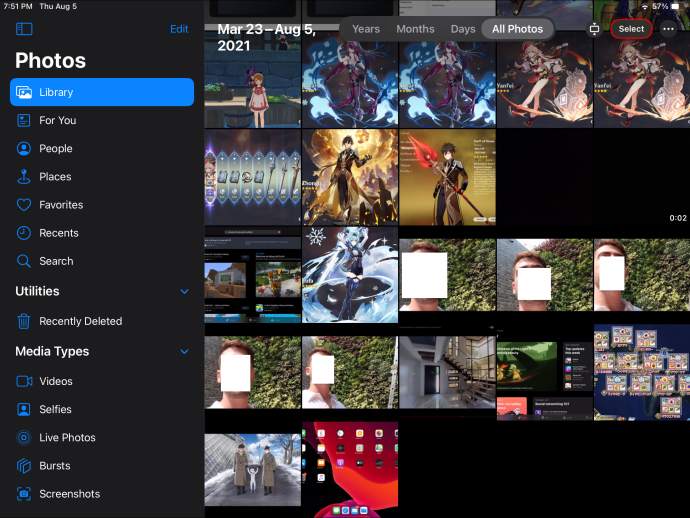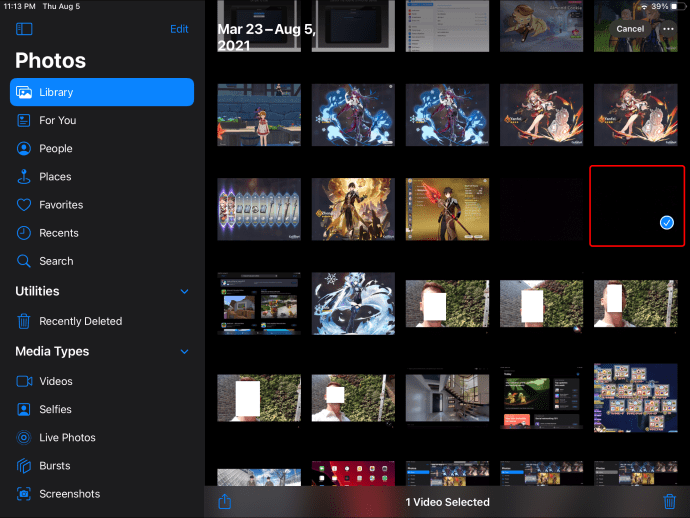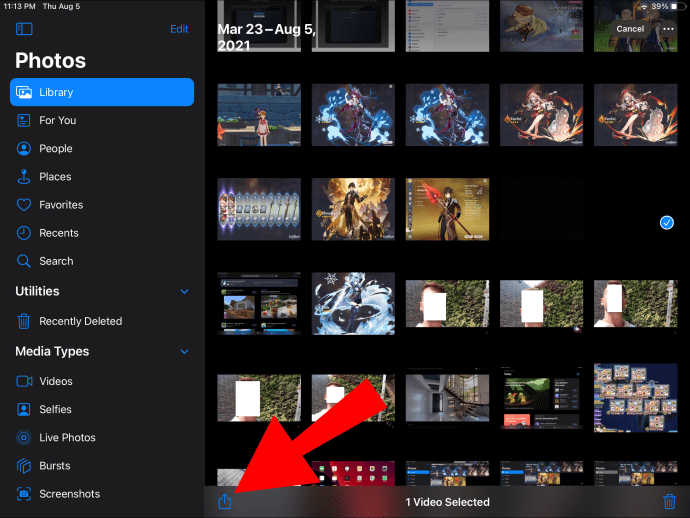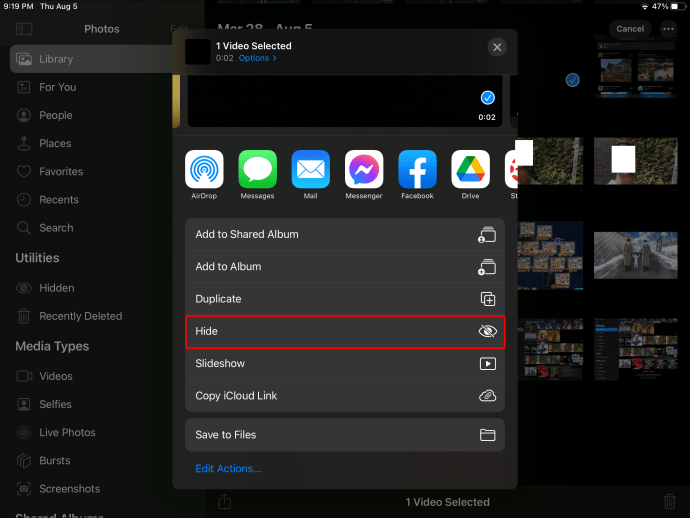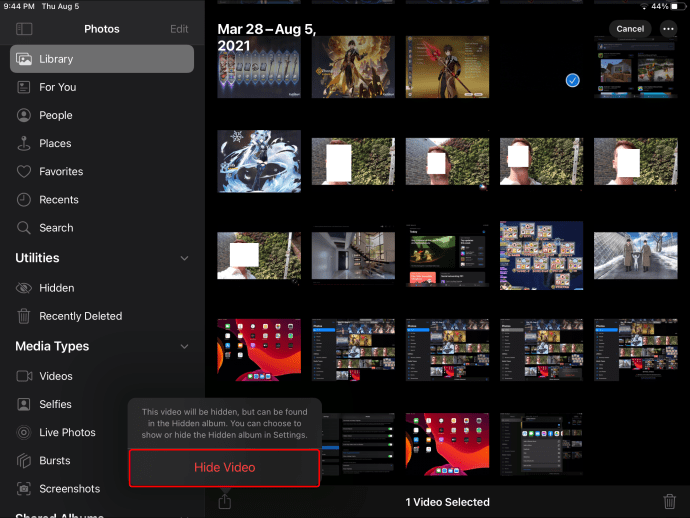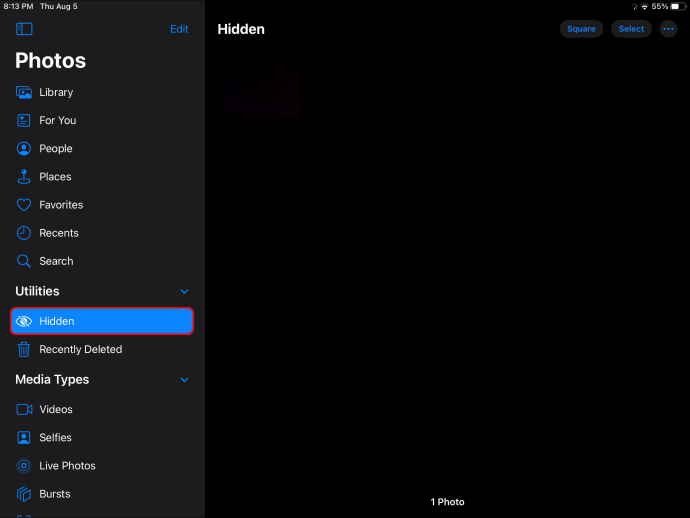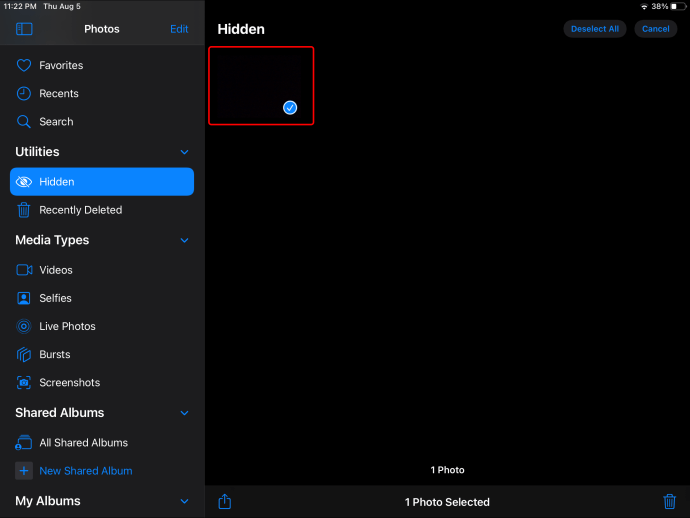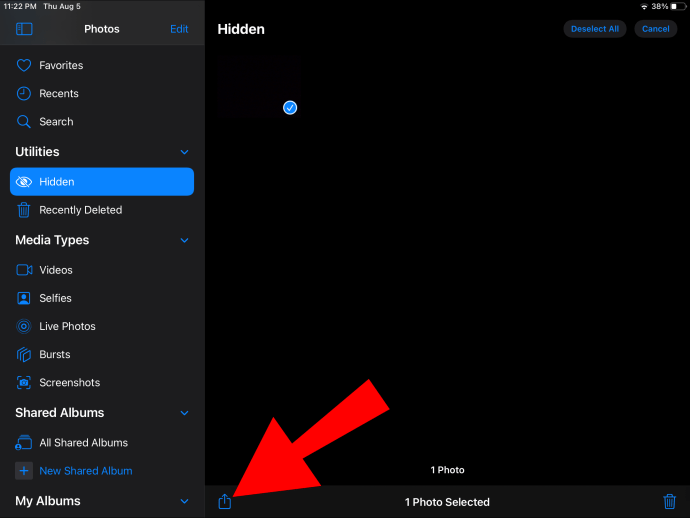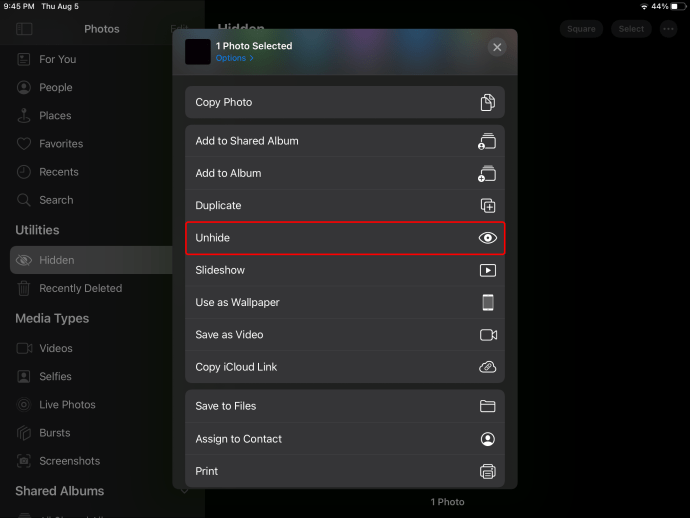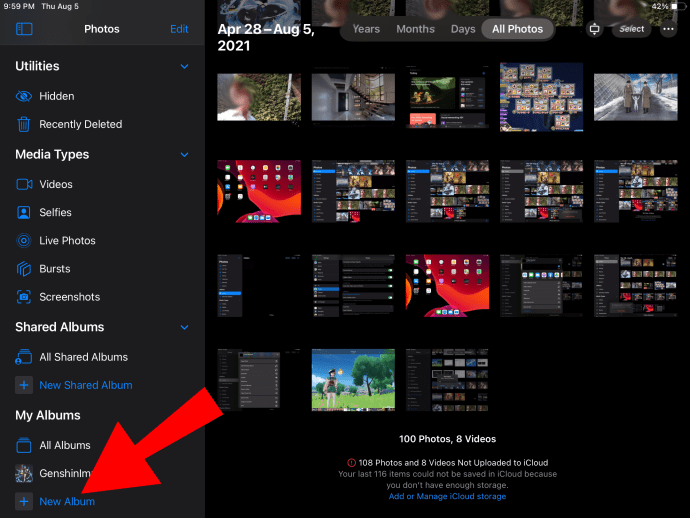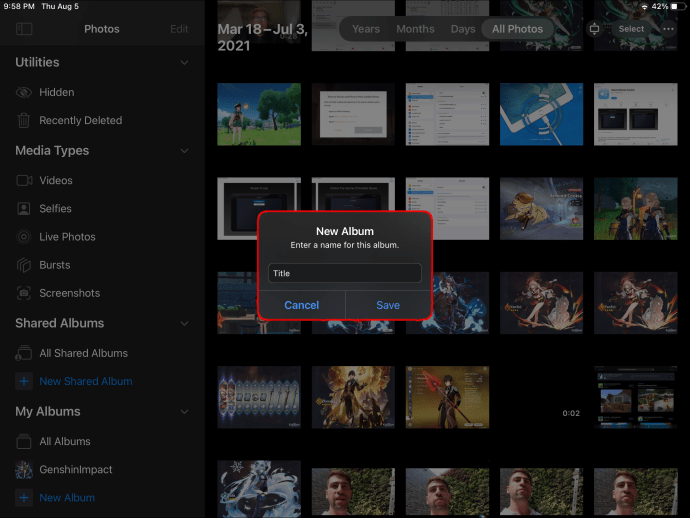Với không gian lưu trữ từ 16GB đến 1TB, iPad cung cấp một cách tuyệt vời để xem và lưu trữ ảnh và video. Nhưng chẳng bao lâu nữa, bộ sưu tập ảnh của bạn có thể phát triển theo cấp số nhân và trở nên quá nhiều so với dung lượng bấy nhiêu, đặc biệt nếu bạn cũng có nhiều ứng dụng.
Nếu bạn muốn biết cách xóa ảnh khỏi iPad và tăng dung lượng lưu trữ, chúng tôi sẽ chỉ cho bạn các cách thực hiện khác nhau trong bài viết này. Ví dụ: bạn có biết ứng dụng Ảnh phân loại ảnh theo nội dung ảnh bao gồm cả khuôn mặt của mọi người không? Chúng tôi sẽ hướng dẫn bạn cách xóa ảnh theo khuôn mặt và địa điểm cũng như hướng dẫn bạn qua một số tính năng thú vị khác mà ứng dụng Ảnh cung cấp để quản lý ảnh của bạn.
Cách xóa tất cả ảnh khỏi iPad
Trước khi chúng ta tìm hiểu cách xóa tất cả ảnh iPad của bạn, có một số điều cần lưu ý:
- Sau khi bạn xóa ảnh, chúng sẽ chuyển đến album “Đã xóa gần đây” của bạn, sau đó xóa vĩnh viễn sau 30 ngày.
- Nếu bạn bật Ảnh iCloud và xóa ảnh qua iPad, ảnh đó sẽ bị xóa khỏi các thiết bị hỗ trợ iCloud khác của bạn.
Trước khi xóa ảnh, hãy cân nhắc sao lưu chúng hoặc những ảnh bạn muốn giữ lại.
Để xóa tất cả ảnh khỏi iPad của bạn:
- Khởi chạy Ảnh.

- Chọn “Tất cả ảnh”, sau đó chọn “Chọn”.
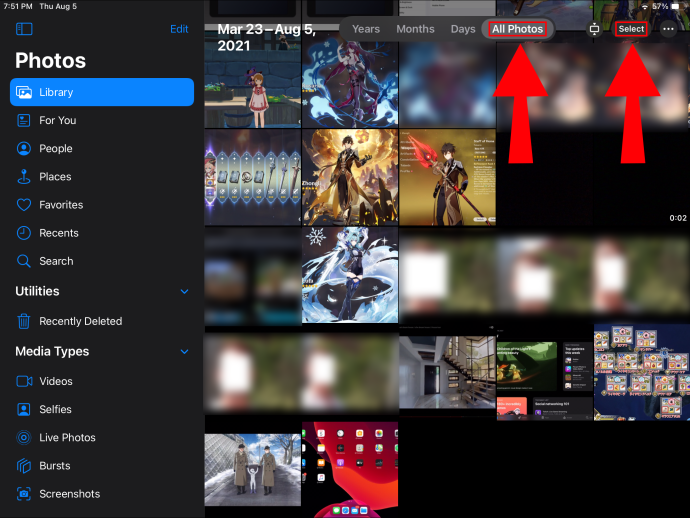
- Nhấn vào nhiều ảnh hoặc lướt ngón tay qua nhiều ảnh để chọn chúng.
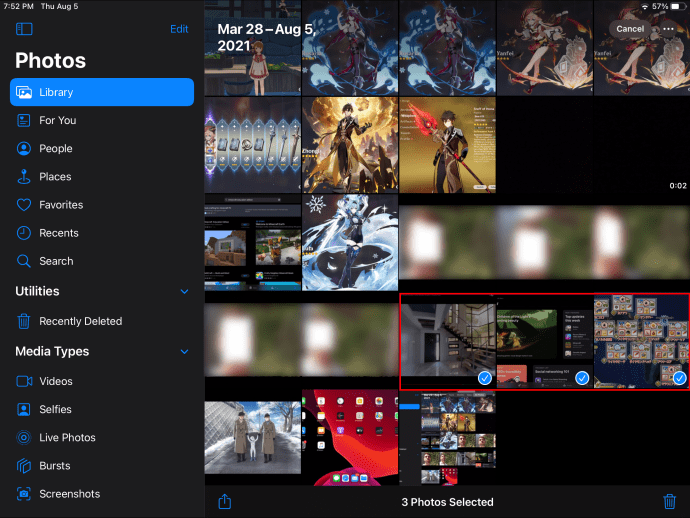
- Nhấn vào biểu tượng Thùng rác.
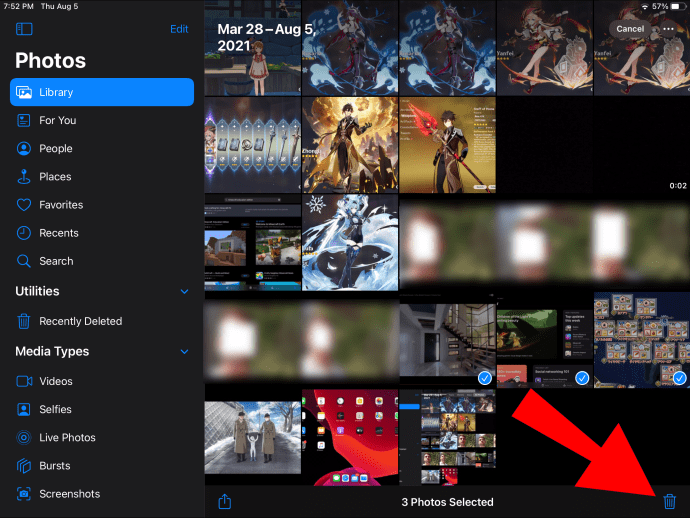
- Xác nhận xóa ảnh.
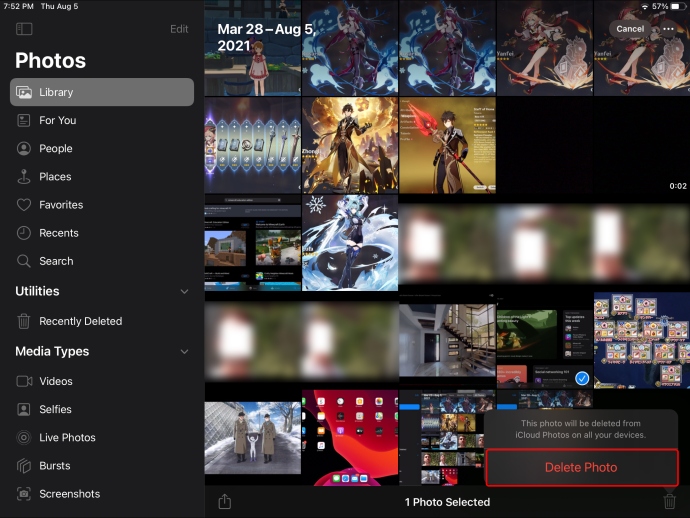
Có thể xóa tất cả ảnh cùng một lúc trên iPad không?
Bạn có thể xóa tất cả ảnh một lần sau khi chúng đã được chuyển vào album “Đã xóa gần đây” của bạn. Trước đó, bạn có tùy chọn để chọn nhiều ảnh để xóa cùng một lúc:
- Trong ứng dụng Ảnh, hãy chọn “Tất cả ảnh”, sau đó chọn “Chọn”.
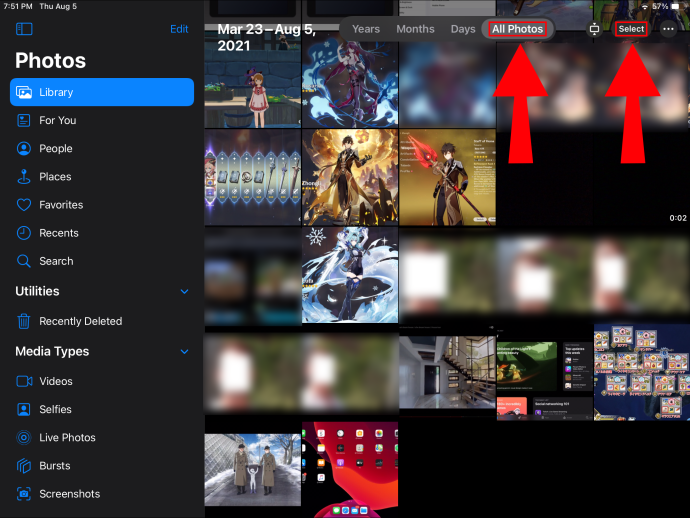
- Nhấn vào nhiều ảnh hoặc lướt ngón tay qua nhiều ảnh để chọn chúng.
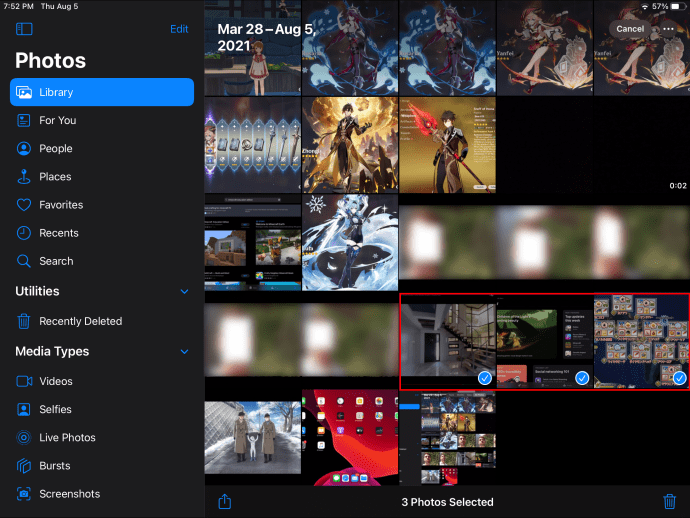
- Nhấn vào biểu tượng Thùng rác.
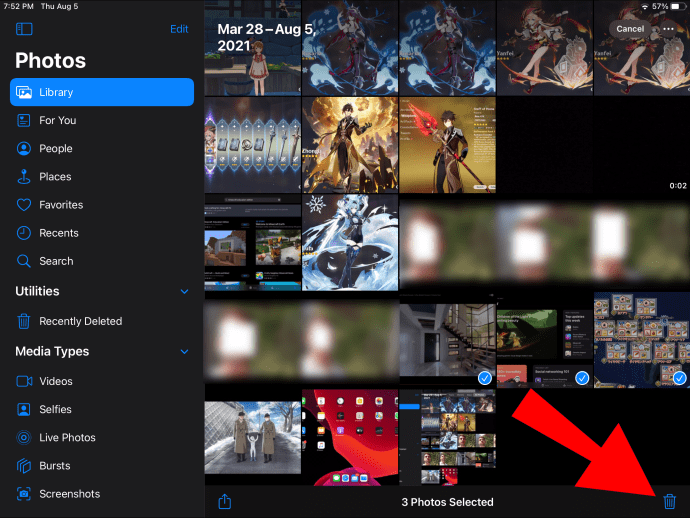
- Xác nhận xóa các ảnh đã chọn.
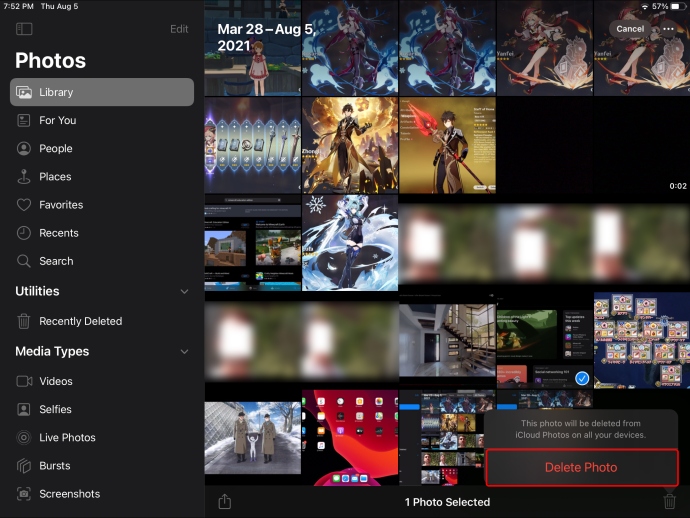
Sau đó, để xóa tất cả khỏi "Đã xóa gần đây":
- Chọn tab "Album".

- Chọn tùy chọn album “Đã xóa gần đây”, sau đó chọn “Chọn”.
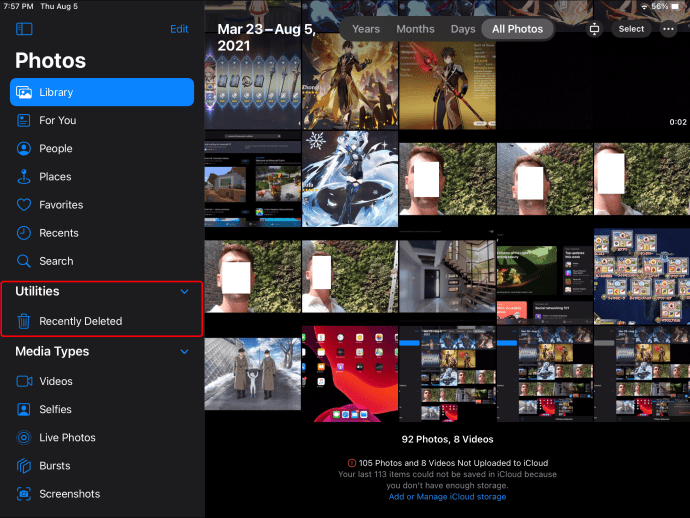
- Chọn “Ảnh” bạn muốn xóa hoặc chọn “Xóa tất cả”.
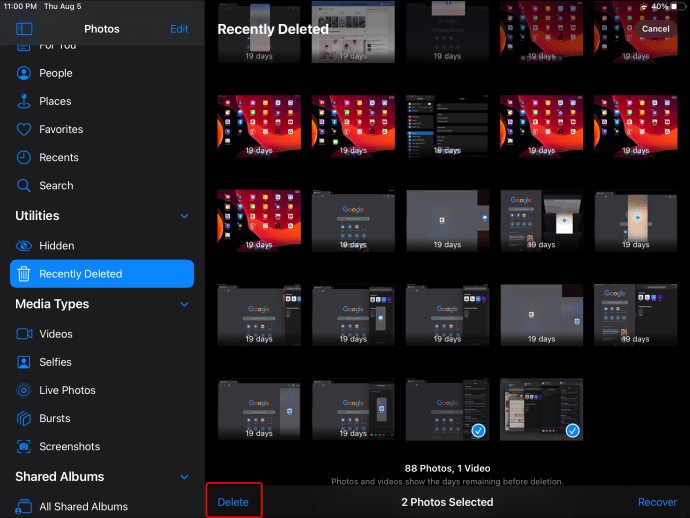
- Nhấn vào “Xóa” một lần nữa để xác minh.
Điều hướng trong Ứng dụng ảnh
Để điều hướng giữa các ngày, tháng và năm trên iPad của bạn:
- Khởi chạy Ảnh.

- Ở dưới cùng bên trái, hãy chọn tab "Thư viện".

- Chọn chế độ xem dòng thời gian mà bạn muốn xem, ví dụ: “Ngày”, “Tháng”, “Năm” hoặc “Tất cả ảnh”.
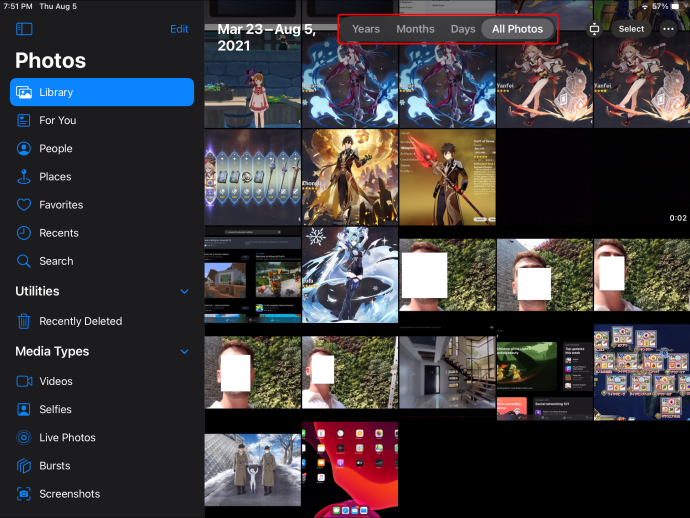
- Nếu bạn chọn “Năm”, nó sẽ đi sâu vào “Tháng”.
- Nếu bạn chọn “Tháng”, nó sẽ đi sâu vào “Ngày”.
- Chọn một bức ảnh sẽ hiển thị cho bạn tất cả các bức ảnh được chụp vào ngày hôm đó.
- Thoát chế độ xem bằng cách chọn bất kỳ tùy chọn nào trong số các tùy chọn “Ngày”, “Tháng” hoặc “Năm” trong thanh menu phía trên tab Ảnh.
Để xem vị trí hình ảnh qua bản đồ:
- Trong Ảnh, nhấn vào tab "Thư viện".
- Chọn tab chế độ xem “Ngày” hoặc “Tháng” thông qua nút được hiển thị trên hình thu nhỏ của bộ sưu tập.
- Chọn “Hiển thị bản đồ.”
Để hiển thị hoặc ẩn “Anbom ẩn:” của bạn
- Trên iPad của bạn, khởi chạy ứng dụng “Cài đặt”.
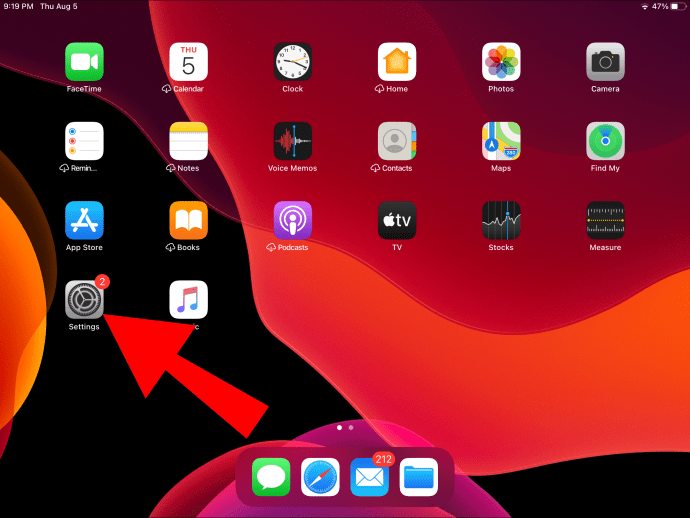
- Cuộn xuống một chút và chọn “Ảnh”.
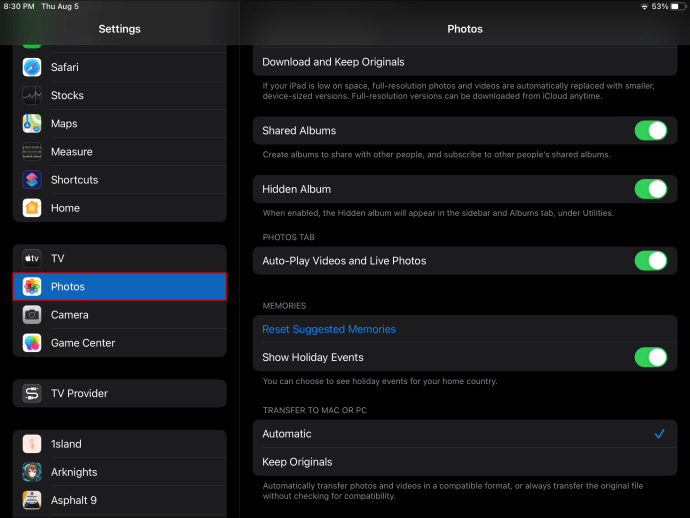
- Tìm “Anbom ẩn”.
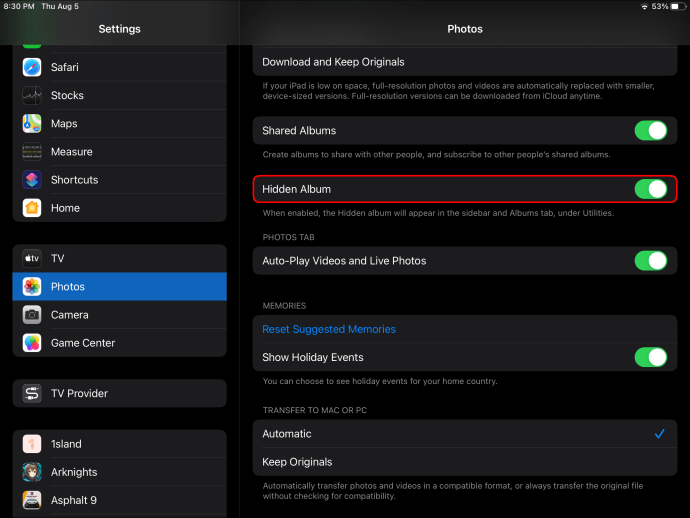
- Sử dụng công tắc Toggle để ẩn hoặc hiện nó.
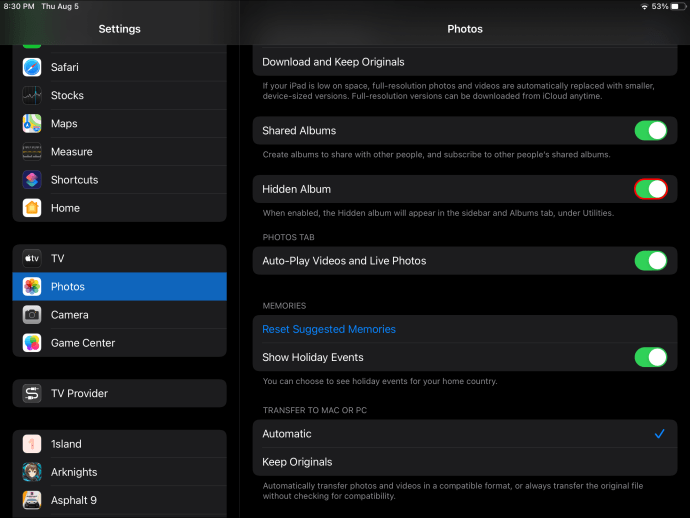
Để ẩn hình ảnh:
- Khởi chạy Ảnh.

- Chuyển đến chế độ xem “Ngày”, “Tất cả ảnh” hoặc “Album” thông thường.
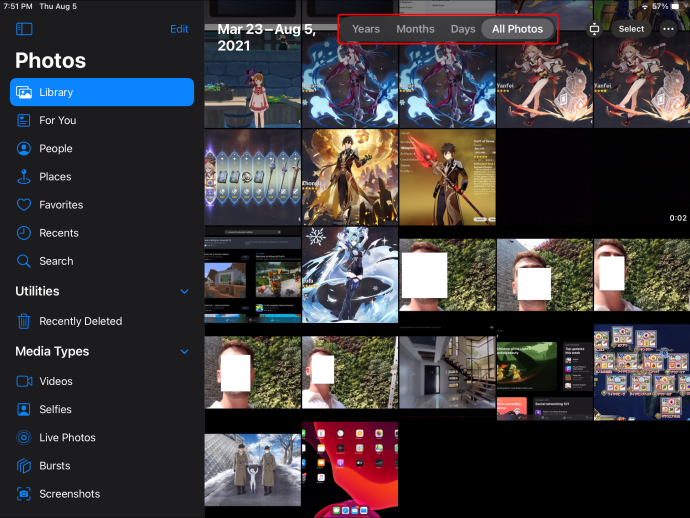
- Chọn nút "Chọn".
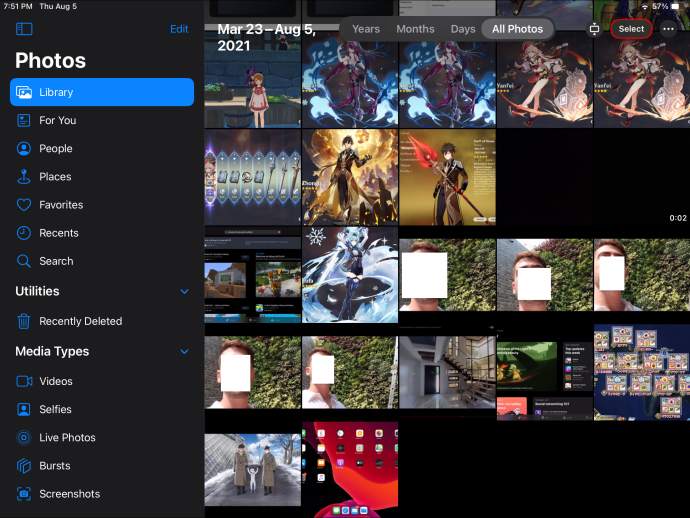
- Nhấn vào hình ảnh bạn muốn ẩn hoặc xem từng hình ảnh của bạn và ẩn chúng khi bạn xem qua.
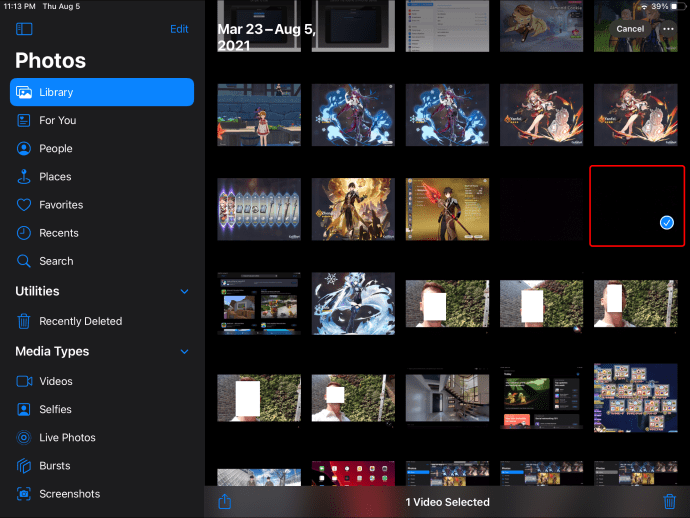
- Chọn nút "Chia sẻ".
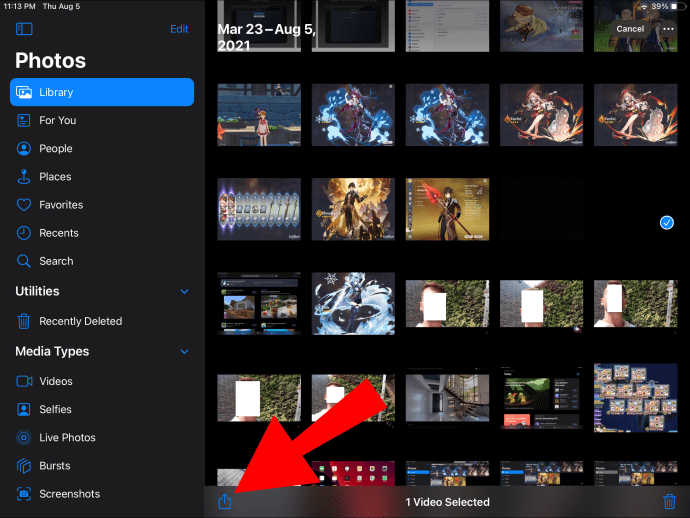
- Ở cuối “Trang tính chia sẻ”, hãy chọn “Ẩn”.
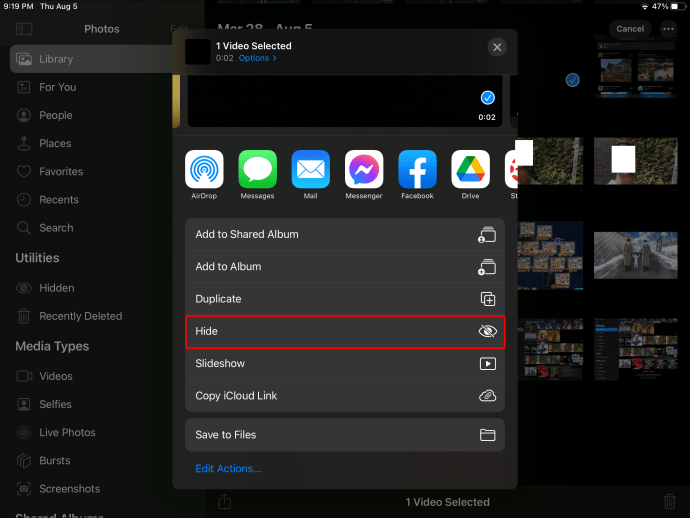
- Xác nhận rằng bạn muốn ẩn ảnh.
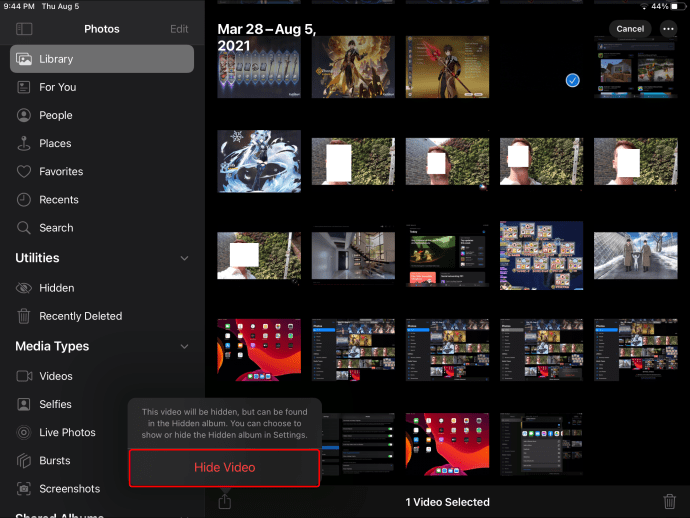
Để hiện chúng:
- Chọn “Album”.

- Ở phía dưới cùng, hãy chọn “Ẩn”.
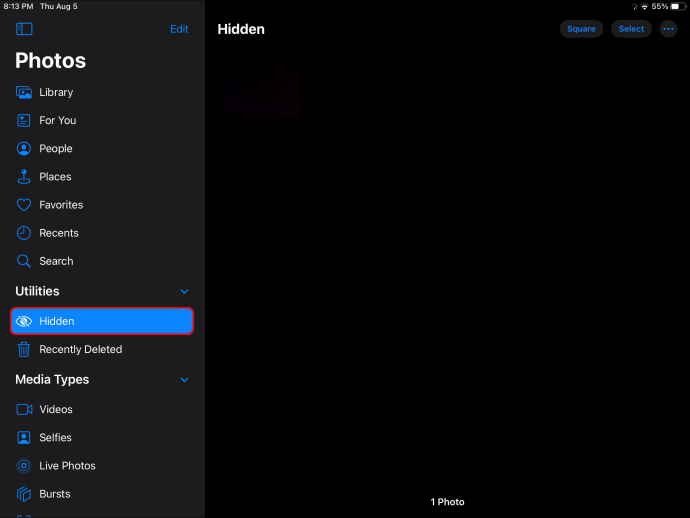
- Nhấn vào “Chọn”.
- Chọn các mục bạn muốn hiện.
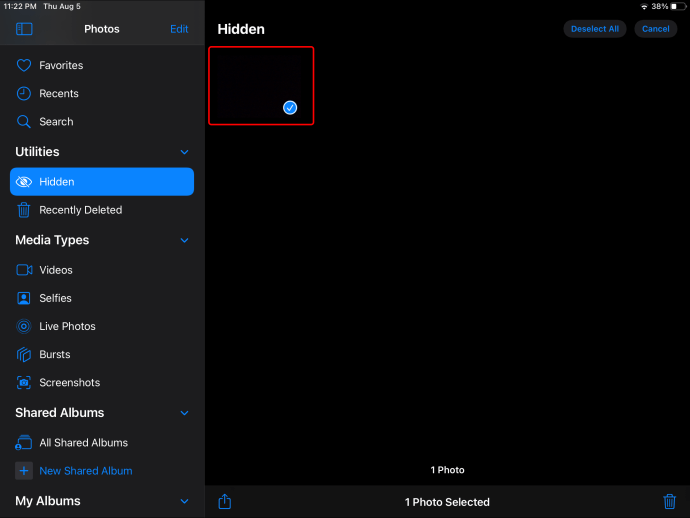
- Chọn nút "Chia sẻ".
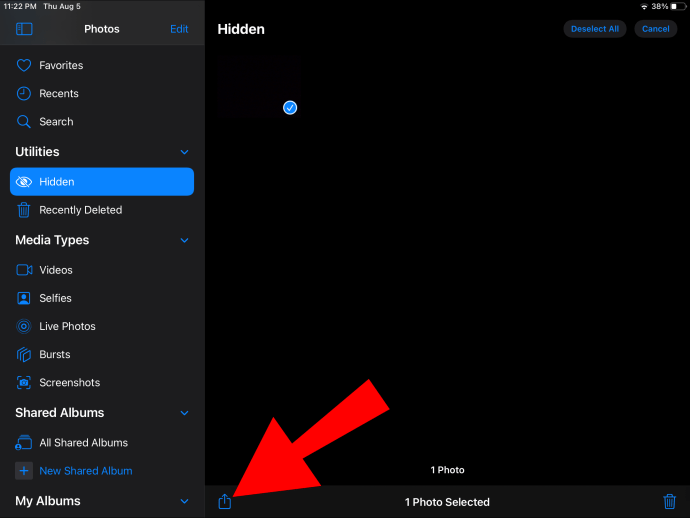
- Ở phía dưới cùng, hãy chọn “Hiện”.
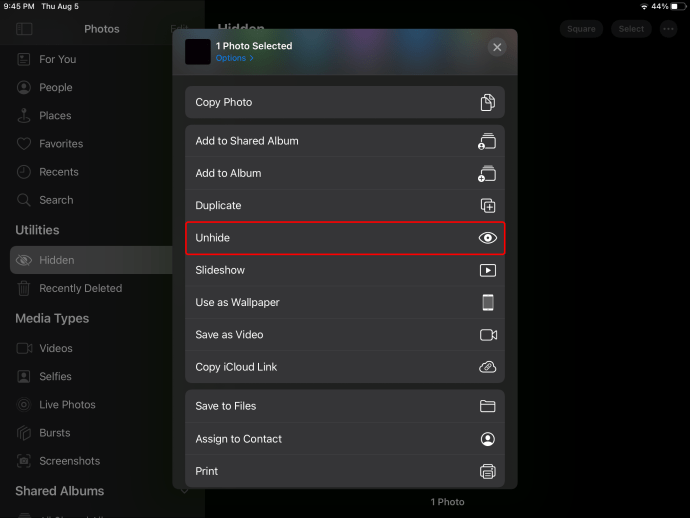
Tổ chức trong ứng dụng ảnh
Để tạo một album mới qua iPad của bạn:
- Khởi chạy Ảnh.

- Chọn tab "Album".

- Từ trên cùng bên trái, chọn nút dấu cộng (+).
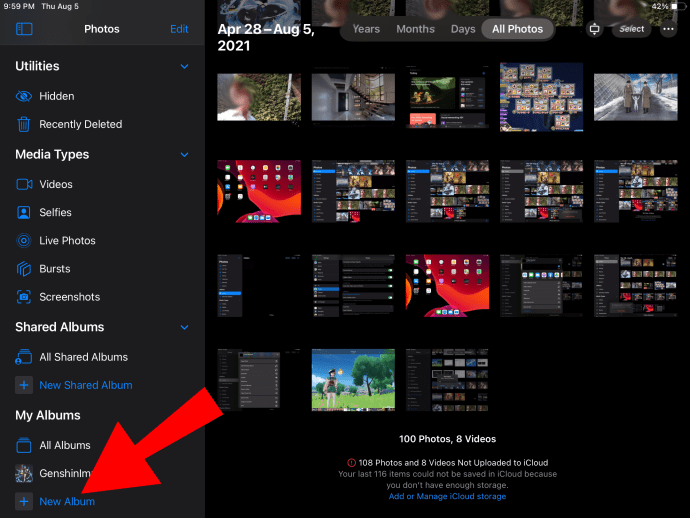
- Chọn “Album mới”.
- Đặt tên cho anbom của bạn rồi đến “Lưu”.
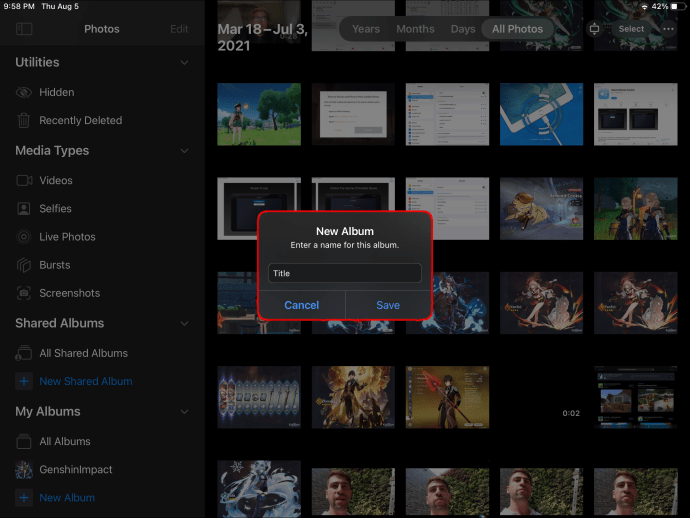
- Chọn ảnh bạn muốn thêm vào album của mình, sau đó chọn “Xong”.
Câu hỏi thường gặp bổ sung
Cách sử dụng máy Mac để xóa tất cả ảnh trên iPad của bạn?
Bằng cách sử dụng tính năng “My Photo Stream”, nếu bạn xóa ảnh khỏi một thiết bị, nó sẽ xóa chúng khỏi tất cả các thiết bị Apple khác của bạn sau khi được kết nối với Ethernet hoặc Wi-Fi. Trong trường hợp này, máy Mac của bạn phải được cài đặt OS X Lion v10.7.5 trở lên và iPad của bạn chạy iOS 5.1 trở lên.
Sau đó, đảm bảo tùy chọn “Kho ảnh của tôi” được bật trên máy Mac và iPad của bạn:
Mac:
1. Điều hướng đến “Tùy chọn hệ thống”, “iCloud.”
2. Bên cạnh “Ảnh”, hãy chọn “Tùy chọn”.
iPad:
· Chọn “Cài đặt”, tên của bạn, “iCloud”, sau đó chọn “Ảnh”.
Để xóa ảnh khỏi máy Mac của bạn:
1. Khởi chạy Ảnh.
2. Chọn ảnh bạn muốn xóa.
3. Từ thanh menu, chọn “Hình ảnh” rồi chọn “Xóa ảnh”.
4. Chọn “Xóa” để xác nhận.
Ngoài ra, bạn có thể nhấp chuột phải vào ảnh, sau đó chọn “Xóa ảnh”. Sau khi iPad của bạn có kết nối Internet, ảnh bị xóa khỏi máy Mac cũng sẽ bị xóa khỏi iPad của bạn.
Làm thế nào để xóa vĩnh viễn ảnh?
Để xóa vĩnh viễn ảnh của bạn, hãy xóa chúng khỏi album “Đã xóa gần đây”. Khi nó được gỡ bỏ khỏi đó, nó sẽ hoạt động tốt. Để làm điều này:
1. Khởi chạy Ảnh.
2. Chọn tab “Album”.
3. Chọn album “Đã xóa gần đây”, sau đó chọn “Chọn”.
4. Chọn “Ảnh” bạn muốn xóa hoặc chọn “Xóa tất cả”.
5. Nhấn vào “Xóa” một lần nữa để xác minh.
Tôi có thể khôi phục ảnh đã xóa của mình không?
Bạn có 30 ngày để truy xuất ảnh của mình từ album "Đã xóa gần đây". Sau khi được khôi phục, chúng sẽ hiển thị trở lại trong album “Tất cả ảnh” của bạn. Để khôi phục ảnh đã xóa của bạn:
1. Khởi chạy Ảnh.
2. Nhấp vào tab “Album”.
3. Chọn album “Đã xóa gần đây”, sau đó chọn “Chọn”.
4. Chọn ảnh bạn muốn khôi phục hoặc chọn “Khôi phục tất cả”.
5. Chọn “Khôi phục” một lần nữa để xác minh.
Làm cách nào để xóa tất cả iPad và ảnh của một người cụ thể?
1. Khởi chạy Ảnh.
2. Chọn tab “Tìm kiếm”. Ảnh chụp đầu của các đối tượng được chụp thường xuyên nhất của bạn sẽ hiển thị.
· Ngược lại, điều hướng đến phần “Con người và địa điểm” trong tab “Album”.
3. Chọn người có ảnh bạn muốn xóa.
4. Chọn “Xem tất cả” bên cạnh phần X Ảnh.
Điều tương tự cũng có thể được thực hiện để xóa các vị trí cụ thể khi ảnh được gắn thẻ địa lý:
1. Chọn “Tìm kiếm”.
2. Chọn một địa điểm được tạo tự động, sau đó chọn “Xem tất cả” để định vị, chọn và xóa tất cả cho địa điểm cụ thể đó.
Điều tương tự cũng có thể được thực hiện theo danh mục:
Ở cuối tab “Album”, phần “Loại phương tiện” sẽ phân loại các loại ảnh của bạn. Bằng cách chọn một danh mục, bạn sẽ có tùy chọn xóa riêng lẻ hoặc xóa tất cả.
Dọn dẹp ảnh qua iPad
Ứng dụng Apple Photo được cài đặt sẵn trên tất cả các thiết bị của Apple và một trong những chức năng của nó là giúp sắp xếp bộ sưu tập ảnh của bạn. Để xóa tất cả ảnh của bạn, bạn phải chọn nhiều ảnh. Sau khi tất cả chúng đã được chuyển đến album “Đã xóa gần đây” của bạn, bạn sẽ có tùy chọn “Xóa tất cả” hoặc khôi phục chúng nếu bạn đổi ý trong vòng 30 ngày.
Bây giờ chúng tôi đã chỉ cho bạn nhiều cách khác nhau để xóa ảnh của bạn, bạn có giữ lại một số ảnh hay "Xóa tất cả" khỏi album "Đã xóa gần đây" của mình? Bạn đã sử dụng chức năng xóa theo khuôn mặt hoặc địa điểm? Cho chúng tôi biết trong phần ý kiến dưới đây.